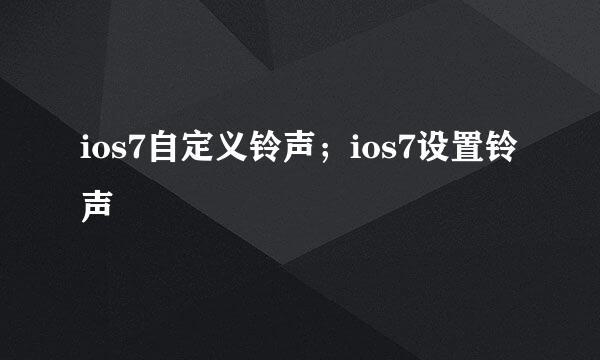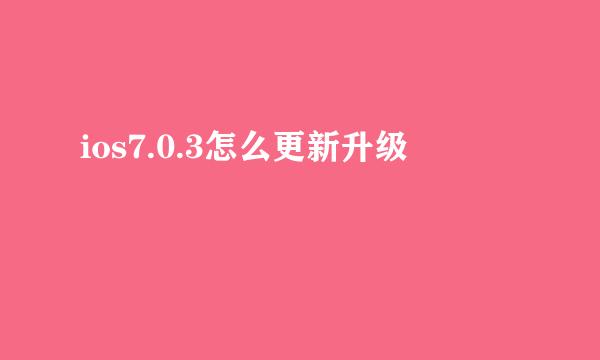iOS7怎么设置联系人头像
的有关信息介绍如下:
这里简单介绍下如何在 iOS7 里为联系人设置头像的方法。
这里以 iPhone 为例,打开 iOS7 上的“通讯录”,点击想要设置头像的联系人,如图所示
随后在联系人详细信息界面中点击“编辑”按钮,如图所示
在联系人信息编辑模式中,点击左上角的“添加照片”图标,如图所示
然后会在底部弹出选项菜单,可以从手机照片中选择照片,也可以现拍一张照片来作为联系人头像。这里以从手机相册中选取一张照片为例,如图所示
接下来选择手机上的相册,如图所示
随后在手机相册中选取一张照片作为联系人的头像,如图所示
然后会进入头像的编辑模式,可以对照片进行移动和缩放,弄好以后点击右下角的“选取”按钮,如图所示
随后即可在联系人信息中看到新设置的头像了,点击右下角的“完成”按钮退出编辑模式,如图所示
联系人头像设置好以后,让我们打个电话来试试吧。当他打来电话时,就会在看到之前设置的头像了,如图所示
版权声明:文章由 酷酷问答 整理收集,来源于互联网或者用户投稿,如有侵权,请联系我们,我们会立即处理。如转载请保留本文链接:https://www.kukuwd.com/answer/81726.html